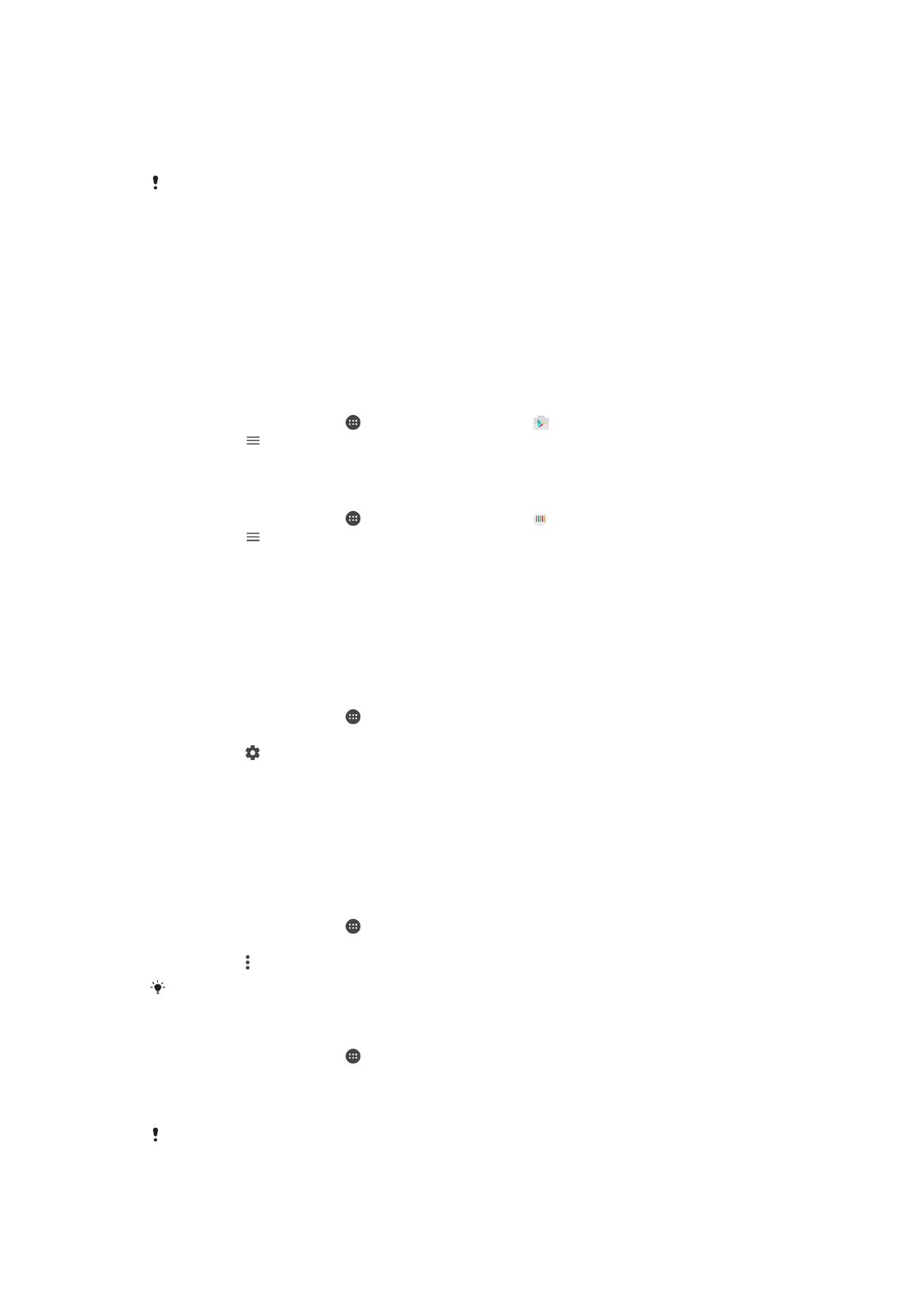
Endurstilling forrita
Þú getur endurstillt forrit eða hreinsað gögn þess ef forrit hættir að virka eða er að valda
tækinu vandamálum.
Kjörstillingar forrits endurstilltar
1
Á
Heimaskjár pikkarðu á .
2
Finndu og pikkaðu á
Stillingar > Forrit.
3
Pikkaðu á og svo
Endurstilla stillingar forrits > Endurstilla forrit.
Endurstilling kjörstillinga forrits eyðir ekki neinum gögnum forrits úr tækinu.
Forritagögn hreinsuð
1
Á
Heimaskjár pikkarðu á .
2
Finndu og pikkaðu á
Stillingar > Forrit.
3
Veldu forrit eða þjónustu og pikkaðu síðan á
Geymsla > HREINSA GÖGN > Í
lagi.
Þegar þú hreinsar forritargögn er gögnum fyrir valið forrit eytt úr tækinu þínu fyrir fullt og allt.
Valkosturinn til að hreinsa forritagögn er ekki í boði fyrir öll forrit eða þjónustur.
58
Þetta er internetútgáfa þessarar útgáfu. © Prentið aðeins til einkanota.

Skyndiminni forrita hreinsað
1
Á
Heimaskjár pikkarðu á .
2
Finndu og pikkaðu á
Stillingar > Forrit.
3
Veldu forrit eða þjónustu og pikkaðu síðan á
Geymsla > TÆMA SKYNDIMINNI.
Valkosturinn til að hreinsa skyndiminni forrita er ekki í boði fyrir öll forrit eða þjónustur.
Sjálfgefin stilling forrita hreinsuð
1
Á
Heimaskjár pikkarðu á .
2
Finndu og pikkaðu á
Stillingar > Forrit.
3
Veldu forrit eða þjónustu og pikkaðu síðan á
Opna sjálfgefið > HREINSA
SJÁLFGEFIÐ.
Valkosturinn til að hreinsa sjálfgefna stillingu forrita er ekki í boði fyrir öll forrit eða þjónustur.